Mit Windows wird ja schon eine Menge an diagnostischen Programmen mitgeliefert, die in der Systemsteuerung und der Verwaltung zusammengefasst sind. Darüber hinaus gibt es jede Menge Kommandozeilentools, die man über die Eingabeaufforderung erreicht. (c:\>help)
Es gibt aber dennoch immer weider Anwendungsfälle, für die das nicht genügt. Microsoft bietet viele kostenlose Helferlein in den so genannten Sysinternals an:
https://docs.microsoft.com/de-de/sysinternals
Es sind mehr als 70 kleinere und größere Programme, die an unsere Sammlung der Portablen Programme erinnern. Die Programme werden laufend ergänzt, etwa sind 2017 neun Programme dazugekommen und 2018 bereits drei.
Liste der SysInternals
FILE Dateien, Ordner und Laufwerke, MISC Verschiedenes, NET Netzwerk, PROC Prozesse, SEC Sicherheit, SYS System
| AccessChk | FILE SEC | AccessChk ist ein Befehlszeilentool zum Anzeigen der effektiven Berechtigungen für Dateien, Registrierungsschlüssel, Dienste, Prozesse, Kernelobjekte und mehr. |
| AccessEnum | FILE SEC | Dieses einfache, aber leistungsstarke Sicherheitstool zeigt Ihnen, wer Zugriff auf Verzeichnisse, Dateien und Registrierungsschlüssel auf Ihren Systemen hat. Verwenden Sie es, um Löcher in Ihren Berechtigungen zu finden. |
| AdExplorer | NET MISC | Der Active Directory Explorer ist ein fortgeschrittener Active Directory (AD) Viewer und Editor. |
| AdInsight | NET | Ein LDAP-Protokoll-Tool (Lightweight Directory Access Protocol) zur Echtzeitüberwachung von Active Directory-Clientanwendungen. |
| AdRestore | NET MISC | Undelete Server 2003 Active Directory-Objekte wiederherstellen. |
| Autologon | SEC MISC | Passwort während der Anmeldung umgehen |
| Autoruns | PROC SEC SYS | Sehen Sie, welche Programme so konfiguriert sind, dass sie beim Systemstart und der Anmeldung automatisch gestartet werden. Autoruns zeigt Ihnen auch die vollständige Liste der Registrierungs- und Dateispeicherorte an, in denen Anwendungen Autostart-Einstellungen konfigurieren können. |
| BgInfo | MISC | Dieses vollständig konfigurierbare Programm generiert automatisch Desktophintergründe, die wichtige Informationen zum System enthalten, einschließlich IP-Adressen, Computernamen, Netzwerkadaptern und mehr. |
| CacheSet | FILE | CacheSet ist ein Programm, mit dem Sie die Arbeitssatzgröße des Cache-Managers mithilfe von NT-Funktionen steuern können. Es ist kompatibel mit allen Versionen von NT. |
| ClockRes | SYS | Zeigen Sie die Auflösung der Systemuhr an, die auch die maximale Zeitgeberauflösung darstellt. |
| Contig | FILE | Möchten Sie Ihre häufig verwendeten Dateien schnell defragmentieren? Verwenden Sie Contig zum Optimieren einzelner Dateien oder zum Erstellen neuer Dateien, die zusammenhängend sind. |
| Coreinfo | SYS | Coreinfo ist ein neues Befehlszeilendienstprogramm, das Ihnen die Zuordnung zwischen logischen Prozessoren und dem physischen Prozessor, dem NUMA-Knoten und dem Socket, auf dem sie sich befinden, sowie den Caches, die jedem logischen Prozessor zugewiesen sind, anzeigt. |
| Ctrl2cap | MISC | Dies ist ein Kernel-Modus-Treiber, der die Tastatureingabefilterung direkt oberhalb des Tastaturklassentreibers demonstriert, um Caps-Locks in Control Keys umzuwandeln. Die Filterung auf dieser Ebene ermöglicht das Konvertieren und Ausblenden von Schlüsseln, bevor NT sie überhaupt „sieht“. Ctrl2cap zeigt auch, wie NtDisplayString () verwendet wird, um Nachrichten auf dem Initialisierungs-Bluescreen zu drucken. |
| DebugView | MISC | Eine weitere Premiere von Sysinternals: Dieses Programm fängt Aufrufe ab, die von Gerätetreibern und OutputDebugString von Win32-Programmen an DbgPrint vorgenommen werden. Es ermöglicht das Anzeigen und Aufzeichnen der Debugsitzungsausgabe auf Ihrem lokalen Computer oder über das Internet ohne einen aktiven Debugger. |
| Desktops | MISC | Mit diesem neuen Dienstprogramm können Sie bis zu vier virtuelle Desktops erstellen und über eine Taskleiste oder Hotkeys eine Vorschau der einzelnen Desktops anzeigen und problemlos zwischen ihnen wechseln. |
| Disk2vhd | FILE | Disk2vhd vereinfacht die Migration von physischen Systemen in virtuelle Maschinen (p2v). |
| DiskExt | FILE | Volume-Festplattenzuordnungen anzeigen |
| Diskmon | FILE | Dieses Dienstprogramm erfasst alle Festplattenaktivitäten oder verhält sich wie eine Software-Festplattenaktivitätsanzeige in der Taskleiste. |
| DiskView | FILE | Grafisches Festplattensektor-Dienstprogramm. |
| Disk Usage (DU) | FILE | Zeigen Sie die Festplattennutzung nach Verzeichnis an. |
| EFSDump | FILE | Informationen zu verschlüsselten Dateien anzeigen |
| FindLinks | FILE | FindLinks meldet den Dateiindex und alle festen Links (alternative Dateipfade auf demselben Volume.md), die für die angegebene Datei vorhanden sind. Die Daten einer Datei bleiben zugewiesen, solange mindestens ein Dateiname darauf verweist. |
| Handle | PROC SYS | Dieses praktische Befehlszeilendienstprogramm zeigt Ihnen, welche Dateien von welchen Prozessen geöffnet sind und vieles mehr. |
| Hex2dec | MISC | Konvertiere Hexadezimalzahlen in Dezimalzahlen und umgekehrt. |
| Junction | FILE | Erstellen Sie symbolische Win2K NTFS-Verknüpfungen. |
| LDMDump | FILE | Speichern Sie den Inhalt der Logical Disk Manager-Datenbank auf der Festplatte, die die Partitionierung von Windows 2000 Dynamic-Festplatten beschreibt. |
| ListDLLs | PROC | Listen Sie alle aktuell geladenen DLLs auf, einschließlich des Ladeorts und der Versionsnummern. Version 2.0 druckt die vollständigen Pfadnamen der geladenen Module. |
| LiveKd | SYS | Verwenden Sie Microsoft Kernel-Debugger, um ein Live-System zu untersuchen. |
| LoadOrder | SYS | Sehen Sie sich die Reihenfolge an, in der Geräte auf Ihrem WinNT / 2K-System geladen sind. |
| LogonSessions | SEC SYS | Listen Sie die aktiven Anmeldesitzungen auf einem System auf. |
| MoveFile | FILE | Ermöglicht das Planen und Verschieben von Befehlen für den nächsten Neustart. |
| NotMyFault | MISC | Notmyfault ist ein Tool, mit dem Sie auf Ihrem Windows-System abstürzen, hängen und Kernel-Speicherlecks verursachen können. |
| NTFSInfo | FILE | Verwenden Sie NTFSInfo, um detaillierte Informationen zu NTFS-Volumes anzuzeigen, einschließlich der Größe und des Speicherorts der Master File Table (MFT) und der MFT-Zone sowie der Größe der NTFS-Metadaten-Dateien. |
| PageDefrag | FILE | Defragmentieren Sie Ihre Auslagerungsdateien und Registrierungsstrukturen. |
| PendMoves | FILE SYS | Zählen Sie die Liste der Befehle zum Umbenennen und Löschen von Dateien auf, die beim nächsten Start ausgeführt werden. |
| PipeList | NET | Zeigt die benannten Pipes auf Ihrem System an, einschließlich der Anzahl der maximalen Instanzen und aktiven Instanzen für jede Pipe. |
| PortMon | PROC | Überwachen Sie die Aktivität des seriellen und parallelen Ports mit diesem erweiterten Überwachungstool. Es kennt alle standardmäßigen seriellen und parallelen IOCTLs und zeigt Ihnen sogar einen Teil der gesendeten und empfangenen Daten an. Version 3.x verfügt über leistungsstarke neue UI-Verbesserungen und erweiterte Filterfunktionen. |
| ProcDump | PROC | Dieses neue Befehlszeilendienstprogramm zielt darauf ab, Prozess-Dumps von ansonsten schwer zu isolierenden und reproduzierbaren CPU-Spikes zu erfassen. Es dient auch als allgemeines Dienstprogramm zum Erstellen von Prozessabbildern und kann auch Prozessabbilder überwachen und generieren, wenn ein Prozess ein festgefahrenes Fenster oder eine unbehandelte Ausnahme aufweist. |
| Process Explorer | PROC SEC SYS | Finden Sie heraus, welche Dateien, Registrierungsschlüssel und andere Objekte Prozesse geöffnet haben, welche DLLs sie geladen haben und mehr. Dieses einzigartige leistungsstarke Dienstprogramm zeigt Ihnen sogar, wem der jeweilige Prozess gehört. |
| Process Monitor | PROC SYS | Überwachen Sie Dateisystem-, Registrierungs-, Prozess-, Thread- und DLL-Aktivitäten in Echtzeit. |
| ProcFeatures | SYS | Dieses Applet meldet Prozessor- und Windows-Unterstützung für physische Adresserweiterungen und keinen Execute-Pufferüberlaufschutz. |
| Ps | FILE NET PROC SEC SYS MISC | Alle Programme, die mit „ps“ beginnen, gehören zu einer Gruppe, die durch eine eigene Hilfedatei dokumentiert ist. |
| PsExec | PROC SEC | Führen Sie Prozesse auf fernen Systemen aus. |
| PsFile | FILE NET | Sehen Sie, welche Dateien remote geöffnet werden. |
| PsGetSid | PROC | Zeigt die SID eines Computers oder eines Benutzers an. |
| PsInfo | SYS | Informieren Sie sich über ein System. |
| PsKill | PROC | Beenden Sie lokale oder Remote-Prozesse. |
| PsList | PROC | Informationen zu Prozessen und Threads anzeigen |
| PsLoggedOn | SEC SYS | Zeigen Sie Benutzer an, die an einem System angemeldet sind. |
| PsLogList | SEC MISC | Ereignisprotokollsätze anzeigen. |
| PsPasswd | SEC | Ändert Kontokennwörter. |
| PsPing | NET | Messen Sie die Netzwerkleistung. |
| PsService | PROC | Dienste anzeigen und steuern |
| PsShutdown | SYS | Fährt herunter und startet optional einen Computer neu. |
| PsSuspend | PROC | Prozesse anhalten und fortsetzen |
| RAMMap | SYS | Ein erweitertes Dienstprogramm für die Analyse des physischen Arbeitsspeichers, das die Nutzungsinformationen auf verschiedenen Tabs auf verschiedene Arten anzeigt. |
| RegDelNull | MISC | Suchen nach und Löschen von Registrierungsschlüsseln, die eingebettete Nullzeichen enthalten, die normalerweise von den Standard-Bearbeitungswerkzeugen nicht gelöscht werden können. |
| RegJump | MISC | Wechseln Sie zu dem Registrierungspfad, den Sie in Regedit angeben. |
| RootkitRevealer | SEC | Scannen Sie Ihr System auf Rootkit-basierte Malware. |
| SDelete | FILE SEC | Überschreibe sicher deine sensiblen Dateien und bereinig deinen freien Speicherplatz von zuvor gelöschten Dateien mit diesem DoD-konformen Programm zum sicheren Löschen. |
| ShareEnum | FILE NET SEC | Durchsuchen Sie Dateifreigaben in Ihrem Netzwerk und zeigen Sie ihre Sicherheitseinstellungen an, um Sicherheitslücken zu schließen. |
| ShellRunas | PROC SEC | Starten Sie Programme als ein anderer Benutzer über einen praktischen Shell-Kontextmenüeintrag. |
| Sigcheck | FILE SEC | Speichern Sie die Dateiversionsinformationen und vergewissern Sie sich, dass die Bilder auf Ihrem System digital signiert sind. |
| Streams | FILE | Entdecke NTFS-Alternativ-Streams. |
| Strings | MISC | Suche nach ANSI- und UNICODE-Zeichenfolgen in Binärbildern. |
| Sync | FILE | Gespeicherte Daten werden auf die Festplatte zwischengespeichert. |
| Sysmon | SEC | Überwacht und meldet wichtige Systemaktivitäten über das Windows-Ereignisprotokoll. |
| NET | ||
| TCPView | NET | Active-Socket-Befehlszeilenanzeige |
| SYS | ||
| VMMap | PROC | VMMap ist ein Prozess zur virtuellen und physischen Speicheranalyse. |
| VolumeId | FILE | Legen Sie die Volume-ID von FAT- oder NTFS-Laufwerken fest. |
| Whois | NET | Sehen Sie, wer eine Internetadresse besitzt. |
| WinObj | SYS | Der ultimative Object Manager-Namespace-Viewer ist hier. |
| Zoomit | MISC | Präsentationsprogramm zum Zoomen und Zeichnen auf dem Bildschirm. |
Der beschreibende deutsche Text in dieser Tabelle wurde mit Google-Translate aus der englischen Version übersetzt.
Ausführungsmöglichkeiten
Deutsche Version
Leider ist diese Dokumentationsseite nur in Englisch verfügbar. Aber man kann jede Seite mit gutem Erfolg automatisch in Deutsch anzeigen lassen und zwar so:
https://translate.google.com/translate?hl=en&sl=en&tl=de&u=<<vollständige Adresse der zu übersetzenden Seite>>
Beispiel für die Sysinternals:
https://translate.google.com/translate?hl=en&sl=en&tl=de&u=https://docs.microsoft.com/de-de/sysinternals
Bei vielen Seiten muss man nur eine Startseite eingeben und danach weiterblättern und verbleibt im Übersetzungsmodus. Aber die hier übersetzte Seite hat ein Menü welches leider in der übersetzten Version nicht angezeigt wird. Daher muss man jede Seite durch einen individuellen Aufruf der Seite neu übersetzen lassen.
Einzelnes Programm online ausführen
Man muss sich nun nicht alle diese Programme auf den eigenen Rechner kopieren. Es genügt, die Homepage->Downloads zu besuchen und dort eines der Programme anzuklicken. Jedes Programm wird dort im Detail mit allen Optionen beschrieben. Man kann es als .zip-Datei downloaden oder über den Link „Run now“ ausführen lassen. Download und Start erfolgen dann in einem Durchgang.
Freischalten einer chm-Datei
Lädt man sich die Sysinternals-Suite auf den eigenen Rechner, hat man also alle Dateien in einem Verzeichnis beisammen, stellt man fest, dass zehn Hilfe-Dateien (chm-Dateien) für die komplexeren Programme dabei sind. Klickt man eine solche Datei an, kommt die Meldung, dass es sich um einen „unbekannten Herausgeber“ handelt.
Aber auch, wenn man diese Meldung wegklickt,sieht man nur den Inhalt, nicht aber den Hilfetext. Der Grund ist, dass diese Dateien vom Internet downgeloadet wurden und für jede Datei einzustellen ist, dass es sich um eine verlässliche Quelle handelt.
Für eine einzelne Datei geht man so vor: Man öffnet das Kontextmenü und wählt „Eigenschaften“ -> „Allgemein“.
Die Checkbox „Zulassen“ unter „Sicherheit“ mit dem erklärenden Text „Die Datei stammt von einem anderen Computer. Der Zugriff wurde aus Sicherheitsgründen eventuell blockiert.“ aktiviert man und danach wird der Inhalt der Hilfedatei sichtbar.
Freischalten aller chm-Dateien
Es ist natürlich mühsam, das für alle Dateien durchzuführen (denn davon alle 147 downgeloadeten Dateien betroffen). Glücklicherweise bietet uns die Suite mit dem Programm streams ein Programm an, mit dem man alle Dateien auf einmal als „Sicher“ kennzeichnen kann.
Man öffnet eine Eingabeaufforderung und betritt das Verzeichnis der Sysinternals-Suite und benutzt das Kommando streams:
S:\_bin\SysinternalsSuite>streams adexplorer.chm streams v1.60 - Reveal NTFS alternate streams. Copyright (C) 2005-2016 Mark Russinovich Sysinternals - www.sysinternals.com S:\_bin\SysinternalsSuite\AdExplorer.chm: :Zone.Identifier:$DATA 74
Dieser „Zone.Identifier“ ist das Hindernis für die Anzeige des Hilfetextes und hier sieht man, wie man ihm mit dem Argument -d entfernt. Das zweite Argument -nobanner unterdrückt die Anzeige eines Urheberrechtsvermerks (das gilt übrigens für alle Kommandozeilenprogramme der Suite).
S:\_bin\SysinternalsSuite>streams -d -nobanner adexplorer.chm S:\_bin\SysinternalsSuite\AdExplorer.chm: Deleted :Zone.Identifier:$DATA S:\_bin\SysinternalsSuite>streams adexplorer.chm streams v1.60 - Reveal NTFS alternate streams. Copyright (C) 2005-2016 Mark Russinovich Sysinternals - www.sysinternals.com S:\_bin\SysinternalsSuite>
Um nun alle Dateien so zu „behandeln“, gibt man ein:
S:\_bin\SysinternalsSuite>streams -d -nobanner *.*
Damit werden alle Dateien als „sicher“ eingestuft.
Sysinternals-Kachel
Mit der Installation sind die 70 Programme in irgendeinem Ordner „verschwunden“ aber eigentlich sind sie Teil unseres Rechners und sollten – so wie andere Programme auch – über das Startmenü aufrufbar sein. Damit die Programme nicht in Vergessenheit geraten, kann man alle Programm einzeln an das Startmenü anheften. Damit wird aber das Startmenü gleich ziemlich vergrößert. Da man solche Tools nur selten benötigt, kann man sie in einem Kachel-Ordner zusammenfassen. Das folgende Bild zeigt alle 70 Programme der Suite in einer Kachel. Daneben gibt es eine eigene Kachel „Sysinternals ex“, die den Speicherort öffnet und dnaben eine Firefox-Kachel, die das zugehörige Web öffnet. Damit hat man sich eine kleine Gedächtnisstütze für die nächste Anwendung eines solchen Tools geschaffen.
Klickt man den Kachelordner an, öffnen sich temporär alle Programme und können einzelne aufgerufen werden.
Wenn man mit den Kacheln experimentiert, bekommt man bald den Eindruck, als wäre das Konzept ganz zu Ende gedacht worden. Es ist zum Beispiel nicht möglich, eine Kachel anzulegen, die direkt eine .chm-Datei (also eine strukturierte Hilfedatei) anzeigt. Es gibt auch viele andere Ungereimtheiten, die verbesserungswürdig sind.
Dokumentationstabelle
Es gibt auch eine zusammenfassende Excel-Tabelle aller Programme, in der auch die einzelnen Dateien angeführt sind, die zu einem der Programme gehören und einige Hilfedateien.
Titelbild
Sich in den Details des Betriebssystems zu verlieren, ist wie das Öffnen der Motorhaube eines Autos. Das Titelbild stammt von Pixabay.
Franz war pensionierter HTL Lehrer (TGM), Präsident von ClubComputer, Herausgeber der Clubzeitung PCNEWS und betreute unser Clubtelefon und Internet Support. Er war leidenschaftlicher Rapid Wien Fan. Er ist leider Anfang Jänner 2024 nach langer schwerer Krankheit verstorben.

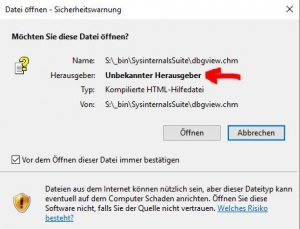
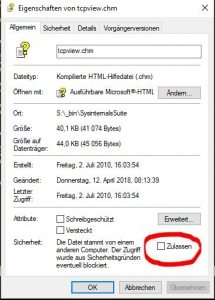
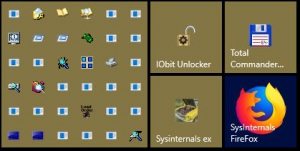
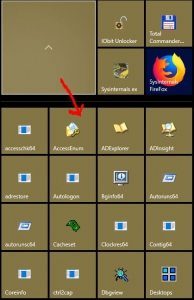
Danke, Franz, für diesen Artikel.
Es ist allemal wert, die SysInternals Program Suite hier vorzustellen. Eine Menge sehr nützlicher Programme, die Mark Russinovich da geschrieben hat. Ich kenne sie schon ziemlich lange und verwende sie auch gelegentlich. Absoluter Hit ist für mich autoruns, das brauche ich am häufigsten.
Da gibt es aber auch noch einen anderen Programmierer, der gute Sachen geschrieben hat:
Nir Sofer, und seine Firma heißt NirSoft (http://www.nirsoft.net/). Auch hier gibt es jede Menge nützlicher Utilities.
Bei all diesen Utilities ist aber auch zu bedenken, dass sie teilweise schon ziemlich alt sind. Sie werden zwar gepflegt und laufen daher immer noch einwandfrei, nur das Szenario, für das sie entwickelt wurden, existiert möglicherweise nicht mehr oder nicht mehr in der ursprünglichen Form. Das ist zum Beispiel für alles, was mit MS Office zu tun hat, der Fall.